TeamViewer adalah perangkat lunak yang memungkinkan kita untuk melakukan desktop sharing melalui Internet. Kita dapat mengontrol komputer partner kita yang berada ditempat lain, dan melakukan berbagai hal. Semua ini sangat mudah untuk dilakukan, dan bahkan kita tidak perlu pusing dengan hal-hal yang bersifat teknis seperti firewalls, IP address, ataupun NAT.
Memang kita dapat menemukan banyak perangkat lunak yang serupa, tapi TeamViewer menyediakan solusi untuk semua jenis kebutuhan. TeamViewer sangat sederhana dan mudah untuk digunakan. Kita bahkan tidak perlu meng-install nya terlebih dahulu. Kita hanya perlu menjalankan perangkat lunak ini pada komputer kita, dan tentunya pada komputer yang ingin kita kontrol dari jauh.
Kita dapat melakukan banyak hal dengan bantuan TeamViewer. Sebagai contoh, kita dapat memperlihatkan desktop kita kepada partner kita, serta berbagi demo produk, presentasi, dan sebagainya. Kita juga dapat memanfaatkan TeamViewer untuk mengontrol sebuah server.
TeamViewer juga menyediakan fitur-fitur tambahan yang sangat bermanfaat, contohnya fitur file transfer, yang memudahkan kita dalam meng-copy file serta folder antara komputer kita dengan komputer partner kita.
Kita dapat mengunduh dan menggunakan TeamViewer secara gratis, asalkan untuk keperluan non-komersil. Di website resminya www.TeamViewer.com tersedia beberapa versi TeamViewer, yaitu TeamViewer full version, serta beberapa versi lain untuk keperluan yang lebih spesifik, seperti untuk memberikan layanan customer service, untuk mengontrol server, dan sebagainya.
Teamviewer bisa di download di website resminya.
setelah itu jalankan file setupnya
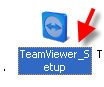
Teamviewer bisa kita install bisa juga dijalankan tanpa harus menginstall aplikasinya, pilih pada RUN kemudian klik next

Kemudian centang pada pilihian setuju pada perjanjian yang ada


Teamviewer sudah siap kita gunakan,
Syarat supaya aplikasi ini bisa di gunakan adalah kedua computer, baik yang di remote maupun yang akan meremote sudah terpasang aplikasi teamviewer dan keduanya terhubung dengan internet.
Pada kolom Wait For Session
ID, adalah identitas computer yang digunakan apabila akan di remote oleh computer lain
Password, adalah sandi yang harus di masukan pada saat computer ini akan di remote oleh computer lain.
Jadi pada saat kita akan meremote computer orang lain kita harus tahu ID dan Password-nya.
Meremote Komputer
Komputer A dengan ID : 465685199

Masukan ID computer yang akan di remote, kemudian pilih koneksi yang diinginkan
- Remote Dekstop, untuk meremote computer tujuan, bisa mengambil laih fungsi mouse dan keyboard
- Oresentation, kebalikan dari remote desktop. Layar kita akan di tampilkan pada computer yang kita tuju
- File Transfer, copy file antar computer remote
- VPN, untuk versi run belum bisa, harus menggunakan versi full

Masukan password, kemudian klik Log On

Tampilan computer yang sedang di remote menggunakan TeamViewer.

Tampilan Transfer File.
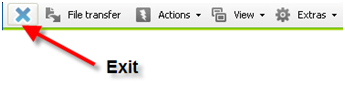
atau mau download video tutorialnya sihkan clik disini-----download------
slamat mencoba:
Lihat jg disini :
F trick xp
F trick FB



1 komentar:
makasih min, artikel anda membantu saya untuk mengontrol komputer lain
Posting Komentar